ramonjosegn
Sigma
Verificación en dos pasos activada
Verificado por Whatsapp
¡Usuario popular!
En muchas ocasiones he compartido en promoción el software Zoner Photo Studio.
Si no lo tienes puedes bajar una versión de prueba desde el siguiente enlace web:
Zoner Photo Studio X - Programa para retocar y organizar fotos en Windows
Zoner Photo Studio X - Programa para retocar y organizar fotos en Windows
A pesar de su aspecto bastante modesto tiene algunas herramientas que te pueden ahorrar mucho dinero, como por ejemplo el efecto Tilt-Shift, del que ya compartí un tutorial en otra ocasión > Efecto Tilt Shift con Zoner Photo Studio PRO || https://forobeta.com/tutoriales-de-...efecto-tilt-shift-zoner-photo-studio-pro.html
Hoy sin embargo, y también te ahorrarás un puñado de dólares en programas que hacen lo mismo, quiero explicarte cómo realizar escalados inteligentes con Zoner.
En ocasiones te habrá ocurrido que vas a usar una imagen para un proyecto y el ancho o el alto no son suficientes.
Con el ESCALADO INTELIGENTE puedes conseguir que tu foto se vea más ancha o alta sin demasiadas pérdidas de calidad.
Así que ahí va el tutorial.
PASO 1. -
Como siempre lo primero que necesitarás será una imagen, en mi caso he optado por la siguiente (cuando conozcas cómo trabajar podrás usar cualquier otra imagen):
El Agua Verano Relajación · Foto gratis en Pixabay
El Agua Verano Relajación · Foto gratis en Pixabay
He descargado la que tiene un ancho de 1280 pero para mi proyecto la necesitaba de 2.000 píxeles de ancho.
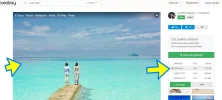
PASO 2. -
Abrimos la imagen en Zoner Photo Studio, en mi caso usaré la versión promocional 17, pero el proceso es similar en todas las versiones.

Y pasamos al modo EDITOR haciendo clic en la pestaña con dicho nombre

PASO 3. -
Escogemos la opción, dentro de FILTERS de CONTENT-AWARE RESIZE

PASO 4. -
Se abrirá una ventana con diferentes opciones.

PASO 5. -
Hacemos clic en el botón MARK REGIONS

PASO 6. -
Este paso es el más importante.
Se abrirá una ventana adicional -puedes ampliarla agarrando y estirando desde una esquina- donde tendremos que marcar elementos que queremos mantener en su forma y otros que no nos importa que se deformen.
Debemos analizar bien la foto para conseguir un buen resultado.
Analizando la foto yo puedo observar lo siguiente:
NO QUIERO QUE SE DEFORMEN:
la pareja
el camino de piedras donde está la pareja
el barco
NO ME IMPORTA QUE SE DEFORMEN
la zona azul contigua del cielo superior
Usaré el pincel que pinta con verde (se activa haciendo clic en el botón +) para pintar las zonas a CONSERVAR.
Usaré el pincel que pinta con rojo (se activa haciendo clic en el botón -) para pintar las zonas que se podrían DEFORMAR sin afectar gravemente la imagen.
Además hay un botón con una goma de borrar por si quieres eliminar partes de las zonas pintadas que has creado por error.
En DIAMETER puedes escoger el tamaño de la brocha a la hora de pintar.
PROCEDO A PINTAR LAS ZONAS QUE QUIERO PROTEGER
No es necesario ser muy precisos

SEGUIDAMENTE PROCEDO A PINTAR LAS ZONAS QUE NO IMPORTA QUE SE DEFORMEN

Una vez que estemos satisfechos con el resultado pulsamos el botón OK

PASO 7. -
Indicamos el tamaño deseado para nuestra imagen.
En mi caso quiero que tenga un ancho de 2.000 píxeles pues es el que podría necesitar para un proyecto.
Por lo tanto escribo el valor en la casilla WIDTH, automáticamente aparecerá una barra de progreso indicando el nivel de trabajo realizado

IMPORTANTE - ESCALADOS DEMASIADO GRANDES VAN A DISTORSIONAR IRREMEDIABLEMENTE LA IMAGEN, ES MEJOR PROBAR ESCALAS NO EXCESIVAS
Ahora mi imagen tiene el mismo alto pero 2.000 pixeles de ancho.

Cuando estés satisfecho con el resultado pulsa el botón APPLY y guarda tu foto.
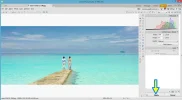
PASO 8. -
A disfrutar las imágenes.
Te comparto el original y el resultado.
ORIGINAL

RESULTADO

Si tienes cualquier duda sólo pregunta que trataré de responderte.
Gracias por revisarlo.
Si no lo tienes puedes bajar una versión de prueba desde el siguiente enlace web:
Zoner Photo Studio X - Programa para retocar y organizar fotos en Windows
Zoner Photo Studio X - Programa para retocar y organizar fotos en Windows
A pesar de su aspecto bastante modesto tiene algunas herramientas que te pueden ahorrar mucho dinero, como por ejemplo el efecto Tilt-Shift, del que ya compartí un tutorial en otra ocasión > Efecto Tilt Shift con Zoner Photo Studio PRO || https://forobeta.com/tutoriales-de-...efecto-tilt-shift-zoner-photo-studio-pro.html
Hoy sin embargo, y también te ahorrarás un puñado de dólares en programas que hacen lo mismo, quiero explicarte cómo realizar escalados inteligentes con Zoner.
En ocasiones te habrá ocurrido que vas a usar una imagen para un proyecto y el ancho o el alto no son suficientes.
Con el ESCALADO INTELIGENTE puedes conseguir que tu foto se vea más ancha o alta sin demasiadas pérdidas de calidad.
Así que ahí va el tutorial.
PASO 1. -
Como siempre lo primero que necesitarás será una imagen, en mi caso he optado por la siguiente (cuando conozcas cómo trabajar podrás usar cualquier otra imagen):
El Agua Verano Relajación · Foto gratis en Pixabay
El Agua Verano Relajación · Foto gratis en Pixabay
He descargado la que tiene un ancho de 1280 pero para mi proyecto la necesitaba de 2.000 píxeles de ancho.
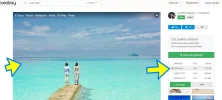
PASO 2. -
Abrimos la imagen en Zoner Photo Studio, en mi caso usaré la versión promocional 17, pero el proceso es similar en todas las versiones.

Y pasamos al modo EDITOR haciendo clic en la pestaña con dicho nombre

PASO 3. -
Escogemos la opción, dentro de FILTERS de CONTENT-AWARE RESIZE

PASO 4. -
Se abrirá una ventana con diferentes opciones.

PASO 5. -
Hacemos clic en el botón MARK REGIONS

PASO 6. -
Este paso es el más importante.
Se abrirá una ventana adicional -puedes ampliarla agarrando y estirando desde una esquina- donde tendremos que marcar elementos que queremos mantener en su forma y otros que no nos importa que se deformen.
Debemos analizar bien la foto para conseguir un buen resultado.
Analizando la foto yo puedo observar lo siguiente:
NO QUIERO QUE SE DEFORMEN:
la pareja
el camino de piedras donde está la pareja
el barco
NO ME IMPORTA QUE SE DEFORMEN
la zona azul contigua del cielo superior
Usaré el pincel que pinta con verde (se activa haciendo clic en el botón +) para pintar las zonas a CONSERVAR.
Usaré el pincel que pinta con rojo (se activa haciendo clic en el botón -) para pintar las zonas que se podrían DEFORMAR sin afectar gravemente la imagen.
Además hay un botón con una goma de borrar por si quieres eliminar partes de las zonas pintadas que has creado por error.
En DIAMETER puedes escoger el tamaño de la brocha a la hora de pintar.
PROCEDO A PINTAR LAS ZONAS QUE QUIERO PROTEGER
No es necesario ser muy precisos

SEGUIDAMENTE PROCEDO A PINTAR LAS ZONAS QUE NO IMPORTA QUE SE DEFORMEN

Una vez que estemos satisfechos con el resultado pulsamos el botón OK

PASO 7. -
Indicamos el tamaño deseado para nuestra imagen.
En mi caso quiero que tenga un ancho de 2.000 píxeles pues es el que podría necesitar para un proyecto.
Por lo tanto escribo el valor en la casilla WIDTH, automáticamente aparecerá una barra de progreso indicando el nivel de trabajo realizado

IMPORTANTE - ESCALADOS DEMASIADO GRANDES VAN A DISTORSIONAR IRREMEDIABLEMENTE LA IMAGEN, ES MEJOR PROBAR ESCALAS NO EXCESIVAS
Ahora mi imagen tiene el mismo alto pero 2.000 pixeles de ancho.

Cuando estés satisfecho con el resultado pulsa el botón APPLY y guarda tu foto.
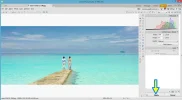
PASO 8. -
A disfrutar las imágenes.
Te comparto el original y el resultado.
ORIGINAL

RESULTADO

Si tienes cualquier duda sólo pregunta que trataré de responderte.
Gracias por revisarlo.

